Microsoft Teams saab videofiltrid, dünaamilise vaate ja palju muud

Microsoft Teams saab hulga uusi koosolekute funktsioone, sealhulgas dünaamiline vaade, Together-režiim, videofiltrid ja reaalajas reaktsioonid.
Microsoft Teamsi kasutajad saavad oma meeskonnavestluses kiiresti pilte ja GIF-e üles laadida. Vaikimisi kuvatakse eelvaate pisipildina nii staatilisi kui ka animeeritud pilte.
Kuid mõnikord ei pruugi Teamsil pilte kuvada. Pilt pole vestluses nähtav. Eelvaate pisipildi asemel kuvatakse ainult hall või lilla ristkülik. Või kaovad kasutajate lisatud pildid täielikult ja Teams ei näita ühtegi kohatäit.
See probleem mõjutab tavaliselt töölaua klienti. Kiire lahendusena saate piltide vaatamiseks lülituda Teamsi veebiversioonile . Kuid see lähenemine ei lahenda probleemi jäädavalt.
Kui Microsoft Teams pilte ei näita, logige oma kontolt välja ja sulgege rakendus. Seejärel taaskäivitage Teams ja logige uuesti sisse. See kiire lahendus tühjendab kliendi vahemälu. Kontrollige, kas Teams kuvab nüüd edukalt pilte ja GIF-e.
Kui probleem püsib, tehke vahemälu põhjalik puhastus. Töölauarakenduse vahemälu puhastamiseks järgige allolevaid samme.
Logige oma Teamsi kontolt välja.
Seejärel tippige Windowsi otsinguribale %appdata%\Microsoft\teams .
Avage ükshaaval järgmised kaustad ja kustutage kõik sinna salvestatud failid: 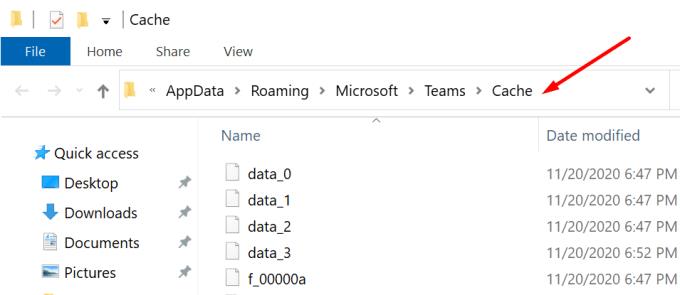
Taaskäivitage arvuti. Käivitage meeskond ja logige uuesti sisse. Kontrollige, kas pilte laaditakse praegu korralikult.
Kui pildiprobleem mõjutab ka Teamsi veebiversiooni, peate tühjendama brauseri vahemälu .
Klõpsake oma brauseri menüül.
Seejärel minge jaotisse Ajalugu ja klõpsake nuppu Kustuta sirvimisandmed .
Valige kõik kolm valikut, sealhulgas vahemällu salvestatud pildid ja failid . Klõpsake suvandit Kustuta andmed .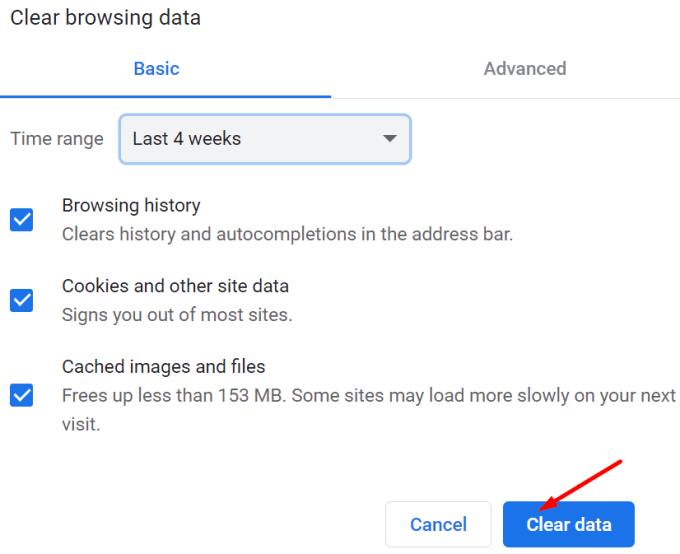
Üksikasjalikud juhised leiate jaotisest Google Chrome'i vahemälu tühjendamine .
Teine lahendus, mis paljudele kasutajatele töötas, seisneb riistvarakiirenduse keelamises.
Käivitage Teams ja minge jaotisse Seaded .
Klõpsake nuppu Üldine ja tühjendage märkeruut Keela GPU riistvarakiirendus .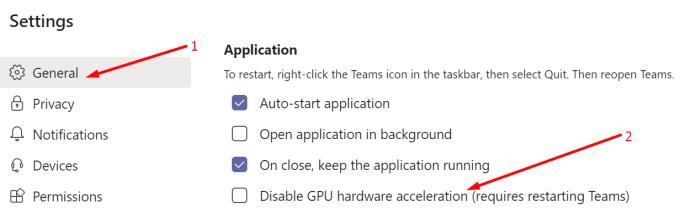
Taaskäivitage Teams ja kontrollige, kas pildiprobleem on kadunud.
Mõned kasutajad kinnitasid, et probleem ei taastunud pärast riistvarakiirenduse uuesti lubamist.
Andke meile teada, kas pildid on nüüd Teamsi vestluses nähtavad.
Microsoft Teams saab hulga uusi koosolekute funktsioone, sealhulgas dünaamiline vaade, Together-režiim, videofiltrid ja reaalajas reaktsioonid.
Kui saate Microsoft Teamsi sisse logides turvatsooni seadistusvea, peate veebisaidi IE ja Edge'i usaldusväärsete saitide loendisse lisama.
Kui Microsoft Teamsi laadimine nurjub ja ilmub veateade Midagi läks valesti, veenduge, et kasutasite õiget e-posti aadressi ja kontrollige oma mandaate.
Kas teil on kahju, kas teil oli probleeme sülearvuti vea leidmisega? Parandage see, värskendades kasutajaprofiili ja kasutades teist rakendust.
Kui proovite Microsoft Teamsi sisse logida, kuid saate veakoodi caa7000a, peaksite programmi koos mandaatidega täielikult desinstallima.
Microsoft Teamsi faili tundmatu vea parandamiseks Logige välja ja taaskäivitage meeskonnad, võtke ühendust toega ja võrgukogukonnaga, avage failid võrguvalikuga või installige MT uuesti.
Kui teie või teie kanali liikmed ei näe Microsoft Teamsi faile, peaksite kaaluma kaustade ümberkorraldamist SharePointis.
Probleemi lahendamiseks Microsoft Teams ei saa lisada külalisprobleeme, kontrollige latentsusaega, andke probleem Powershelli käskude abil ja installige kõik ootel olevad värskendused.
Kui näete Microsoft Teamsi tõrketeadet, vabandage – meil tekkis probleem, värskendage rakendust ja jätkake lahenduste lugemist.
Microsoft Teams sai just mõned uued funktsioonid: Microsoft Whiteboardi integreerimine, kohandatud taustad videokõnede ajal ja turvalised privaatkanalid.
Outlooki Microsoft Teamsi lisandmooduli puuduva probleemi lahendamiseks veenduge, et lisandmoodul oleks Outlookis ja Microsoft Teamsi koosoleku privaatsusseadetes lubatud.
Microsoft Teamsi parandamiseks selle lehe skriptis ilmnes tõrge, peate keelama kolmanda osapoole teenused ja välja lülitama skripti tõrketeatised.
Microsoft Teamsi veakoodi 503 parandamiseks logige sisse Microsoft Teami veebikliendi kaudu, kontrollige teenusega seotud probleeme, tühjendage mandaadihaldur ja võtke ühendust toega.
Microsoft tegi koostööd Power Virtual Agentsiga, madala koodiga vestlusrobotite platvormiga. See muudab vestlusrobotite arendamise Microsoft Teamsis lihtsamaks. Loe rohkem.
Kui teie Microsoft Teamsi rühma kasutajad ei saa üldsusele otseülekandeid edastada, peate kontrollima, kas reaalajas sündmuste eeskirjad on määratud.
PARANDUS: Microsoft Teamsi veakood 6
Kui te ei saa teistest teenustest kontakte Microsoft Teamsi importida, kasutage programmi, mis suudab need kaks ühendada, või lisage kontaktid käsitsi.
Microsoft Teamsi krahhi parandamiseks kontrollige esmalt Office 365 administraatoripaneelil Teamsi teenuse olekut, tühjendage Microsoft Office'i mandaadid või kustutage Teamsi vahemälu.
Kui kõnejärjekorrad Microsoft Teamsis ei tööta, kaaluge Microsoft Teamsi kliendi värskendamist või selle asemel veebiversiooni kasutamist.
Kui saate esmakordsel sisselogimisel veakoodi caa20004, peate lubama WS-Trust 1.3 töölauakliendi SSO jaoks.
Selle lihtsa ja kiire õpetuse abil saate samm-sammult teada, kuidas rakenduses Notepad++ klõpsatavad lingid välja lülitada.
Vabanege saatest Apple TV+ saates Up Next ilmumisest, et hoida oma lemmiksaateid teiste eest saladuses. Siin on sammud.
Avastage, kui lihtne on oma arvutis ja Android-seadmes Disney+ konto profiilipilti muuta.
Kas otsite Microsoft Teamsi alternatiive lihtsaks suhtluseks? Leidke 2023. aastal enda jaoks parimad alternatiivid Microsoft Teamsile.
See postitus näitab, kuidas videoid kärpida Microsoft Windows 11 sisseehitatud tööriistade abil.
Kui kuulete palju moesõna Clipchamp ja küsite, mis on Clipchamp, lõpeb teie otsing siin. See on parim juhend Clipchampi valdamiseks.
Tasuta helisalvestiga saate luua salvestisi ilma oma Windows 11 arvutisse kolmanda osapoole tarkvara installimata.
Kui soovite luua vapustavaid ja kaasahaaravaid videoid mis tahes eesmärgil, kasutage parimat tasuta videotöötlustarkvara Windows 11 jaoks.
Vaadake näpunäiteid, mida saate kasutada oma ülesannete korraldamiseks Microsoft To-Do abil. Siin on lihtsad näpunäited, isegi kui olete algaja.
Lahendage selle dokumendi avamisel ilmnes viga. Ligipääs keelatud. tõrketeade, kui proovite avada PDF-faili meilikliendist.







![Microsoft Teams: vabandust – meil tekkis probleem [Parandatud] Microsoft Teams: vabandust – meil tekkis probleem [Parandatud]](https://blog.webtech360.com/resources3/images10/image-424-1008181952263.jpg)



![Microsoft Teamsi veakood 503 [LAHENDATUD] Microsoft Teamsi veakood 503 [LAHENDATUD]](https://blog.webtech360.com/resources3/images10/image-182-1008231237201.png)














